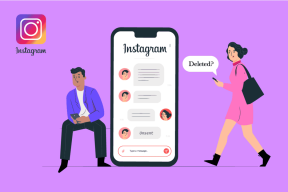Slik lagrer du klistremerker på Snapchat på Android – TechCult
Miscellanea / / May 13, 2023
Snapchat klistremerker gir et ekstra preg av stil til snapsene dine. Men hva om du snubler over det perfekte klistremerket som perfekt innkapsler humøret ditt, stilen eller innsidespøken din, og du vil ha det for hånden for fremtidige snaps? Vi har dekket deg med guiden vår om hvordan du lagrer klistremerker på Snapchat på Android-enheten din.
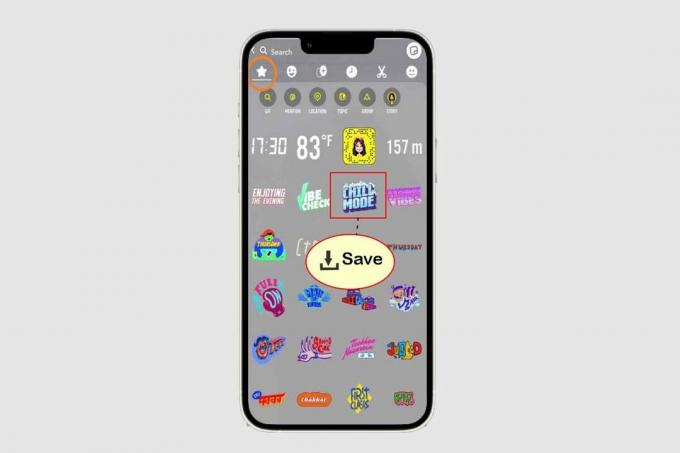
Hvordan lagre klistremerker på Snapchat på Android
Liker du Snapchats kreative klistremerker og ønsker å lagre dem for fremtidig bruk? Heldigvis er prosessen enkel og kan gjøres med bare noen få trykk. Enten du vil lagre et klistremerke fra en venns snap eller fra Snapchat-klistremerkebiblioteket, hjelper vi deg å beholde favorittdesignene dine, slik at du kan bruke dem når du vil. Lagre klistremerkene i Snapchat Favorites-klistremerker-delen ved å følge disse trinnene:
1. Trykk og åpne samtaleboksen til noen av vennene dine på Snapchat.
2. trykk og hold klistremerket du eller vennen din sendte i chattene.
3. Trykk på Legg til i favoritter.

4. For å bruke den i chatten, trykk på
klistremerkeikon ved siden av mikrofonikonet. Og så er det bare å trykke på Hjerte ikon.
Du ser at klistremerket allerede er lagret, og du kan bruke det når du vil.
Les også: Slik sletter du Bitmoji fra Snapchat
Hvordan lagre klistremerker på Snapchat til kamerarulle på Android
Dessverre kan du ikke lagre Snapchat-klistremerker sendt av vennen din direkte på kamerarullen. Hvis du imidlertid vil lagre Snapchat-standardklistremerker på kamerarullen, følg disse trinnene:
1. Last ned og installer Bitmoji-appen fra Play-butikken.
2. Åpne Bitmoji-appen og trykk på Fortsett medSnapchat.
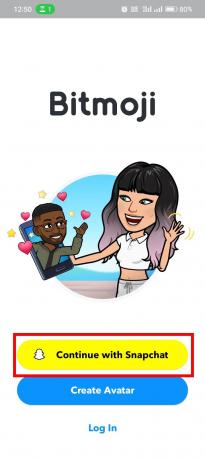
3. Åpne en av vennenes chat på Snapchat og trykk på klistremerkeikon på telefonens tastatur.
Merk: De fleste tastaturer inkludert Google Keyboard, Samsung Keyboard og flere har klistremerkefunksjonen.
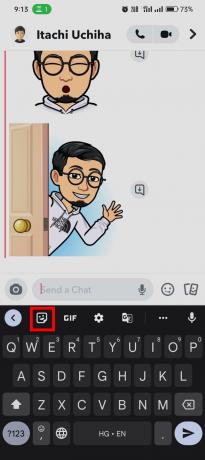
4. Trykk på Snapchat Bitmoji fanen.

5. Velg en Bitmoji eller klistremerke å sende.
6. trykk og hold de sendt klistremerke og trykk på Lagre i kamerarull.

Les også: Slik fjerner du Snapchat-filtre fra det lagrede bildet
Hvis du ikke bruker et tastatur som har klistremerket eller Bitmoji-integrasjonen, følger du disse trinnene:
1. Gå til telefonen Tastatur og inndatametode innstillinger. Endre gjeldende tastatur til Bitmoji-tastatur.
Merk: Smarttelefoner har ikke de samme innstillingsalternativene, og de varierer fra produsent til produsent. Sørg derfor for de riktige innstillingene før du endrer noen på enheten din. Disse trinnene ble utført på Oppo A57, som vist i illustrasjonene nedenfor.

2. Åpne chatten til noen av vennene dine på Snapchat og trykk på emojier på tastaturet for å få tilgang til klistremerkene.
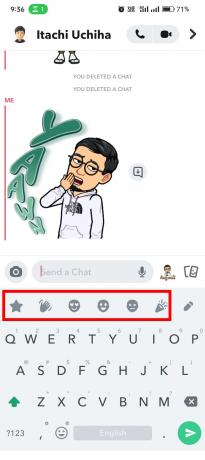
3. Trykk og hold på det sendte klistremerket og trykk på Lagre i kamerarull.
Merk: Du kan bare lagre statiske klistremerker til kamerarullen din ikke klistremerker med animasjon.
Anbefalt: 13 beste animasjonsapper for Android
Vi håper guiden vår var nyttig. Nå som du vet hvordan du lagrer klistremerker på Snapchat, kan du uttrykke deg videre på en morsom og kreativ måte på snapsene dine. Hvis du har andre spørsmål eller forslag til oss, gi oss gjerne beskjed i kommentarfeltet.
Henry er en erfaren teknologiskribent med en lidenskap for å gjøre komplekse teknologiemner tilgjengelige for hverdagslesere. Med over ti års erfaring i teknologibransjen, har Henry blitt en pålitelig kilde til informasjon for sine lesere.